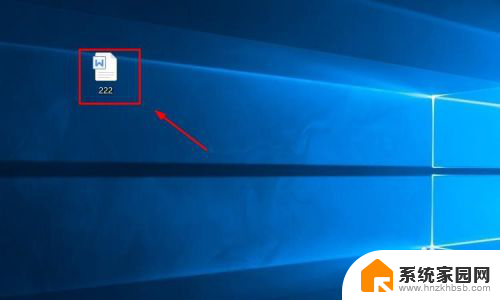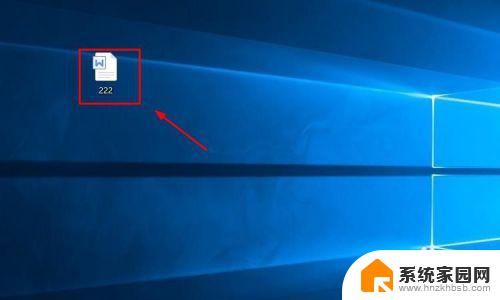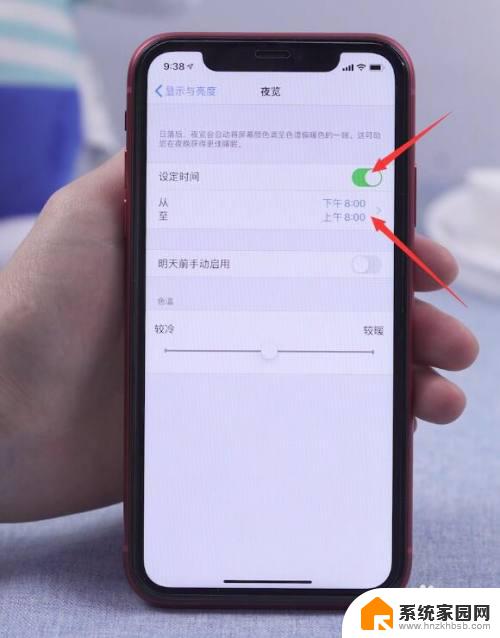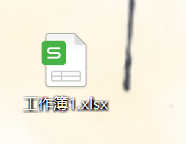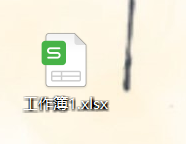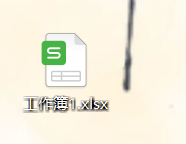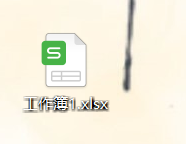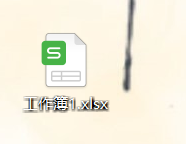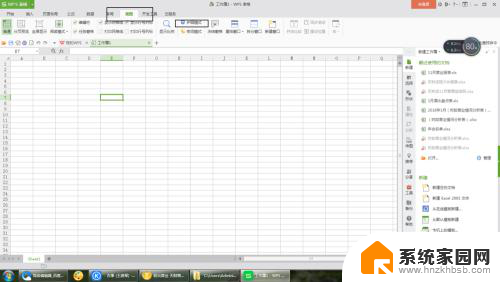护眼设置 word 如何在word中开启护眼模式
更新时间:2023-12-13 08:43:06作者:yang
随着现代社会中电脑使用的普及,我们每天都会长时间地面对电脑屏幕,长时间盯着屏幕对我们的眼睛来说并不是一件好事。眼睛疲劳、干涩、模糊视觉等问题逐渐成为现代人常见的眼健康困扰。为了解决这一问题,微软推出了护眼设置Word的功能,让我们能够在使用Word文档时开启护眼模式,减轻眼睛的负担。本文将介绍如何在Word中开启护眼模式,让我们的眼睛在长时间使用电脑时得到更好的保护。
具体方法:
1.打开你的word文件,进入word的界面。
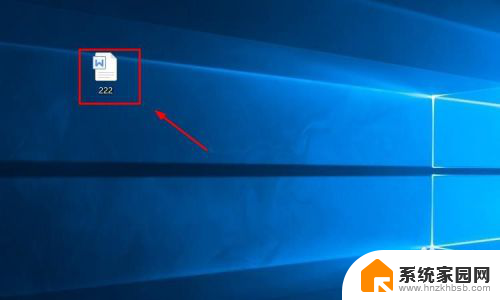
2.进入word界面,选择界面上方菜单栏的视图选项。
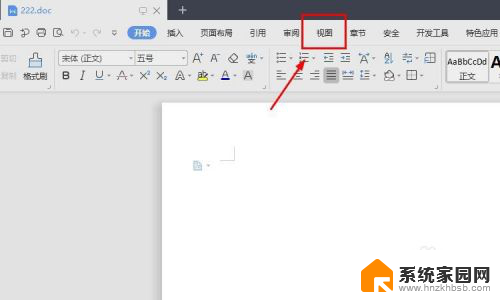
3.进入视图的界面,在工具栏中找到护眼模式选项,点击它。
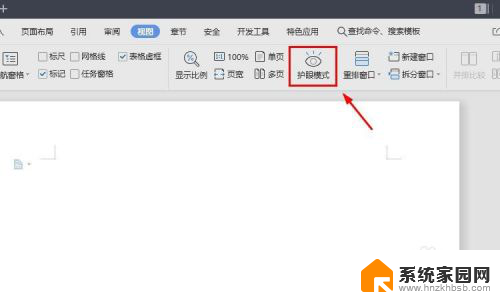
4.接着护眼模式图标变成深色,同时word界面变成了浅绿色。这个时候就是开启了护眼模式。
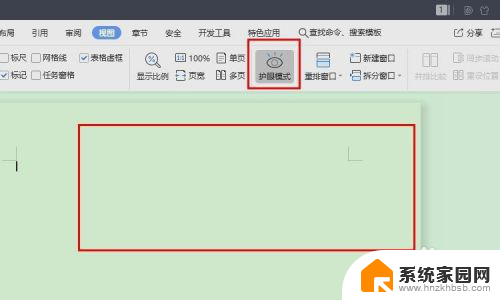
以上就是护眼设置Word的全部内容,如果您遇到此问题,您可以按照本文提供的步骤进行操作,非常简单快捷,一步到位。